GIF 魔法:如何順利地將多個 GIF 合併為一個
創建 GIF 可以用於表達情感、分享表情包等,這為線上互動增添了樂趣。如果您希望這些 GIF 更具吸引力,使用 GIF 組合器將它們組合在一起是一個很棒的主意!無論您想要編輯事件、有趣的迷因還是更多內容,正確的工具都會有所作為。因此,首先,這裡有六個強大的工具,可幫助您組合 GIF 並提升您的動畫體驗。
| GIF 組合器 | 特徵 |
| 4Easysoft全能視訊轉換器 | 涵蓋多格式轉換,可快速合併多種格式的 GIF 和影片。 |
| 易茲GIF | 一個 GIF 組合器,具有可自訂設定來更改幀速率和大小。 |
| 卡普溫 | 包含大量協作工具、即時編輯以及對合併的 GIF 的回饋。 |
| 克利迪奧 | 採用使用者友善的設計,具有拖放功能,可新增 GIF 進行組合。 |
| GIFMaker.me | 使用戶能夠在合併 GIF 後套用動畫文字和更多效果。 |
| VEED.IO | 提供進階編輯工具來增強和連接多個 GIF。 |
指南清單
將 GIF 與高品質相結合的最佳專業方式 使用 EZGIF 將 GIF 與可自訂設定合併 享受使用 Kapwing 即時編輯組合 GIF 的樂趣 輕鬆地將 GIF 在線上與 Clideo 結合 與 GIFMaker.me 結合時加入文字和說明文字 如何使用 VEED.IO 增強和合併 GIF將 GIF 與高品質相結合的最佳專業方式
開始您的旅程,將 GIF 與最好的工具(稱為 4Easysoft全能視訊轉換器。這款適用於 Windows 和 Mac 的一體化解決方案提供了一套全面的工具,您可以使用它們來增強 GIF 檔案、視訊和音訊檔案格式,例如 MP4、MOV、AVI< MP3、AAC 等。器,您可以在合併文件並將其匯出為GIF 格式之前套用濾鏡和效果、旋轉、裁剪以及對文件執行更多操作。您還可以完全控製質量,因為您可以更改解析度、幀速率、格式等參數以獲得所需的結果。此 GIF 組合器僅提供您期望的 GIF 檔案的最佳體驗。

步驟1首先啟動 4Easysoft全能視訊轉換器。然後,使用「新增檔案」按鈕或拖放功能新增 GIF 剪輯;您的所有 GIF 都將顯示在主螢幕上。
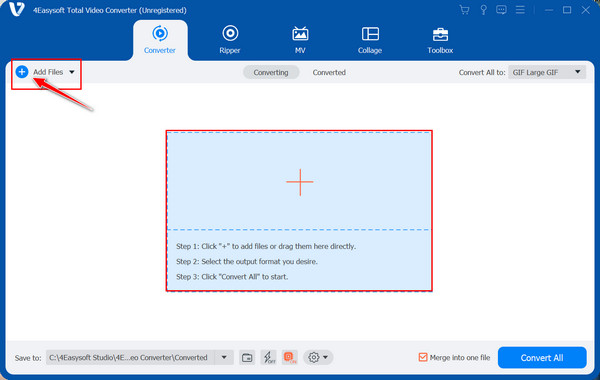
第2步您可以將每個 GIF 檔案拖曳到所需的序列中,並透過「編輯」按鈕(星棒圖示)和「修剪」按鈕(剪刀圖示)進一步編輯它們。
接下來,將遊標移至“全部轉換為”選單,從“視訊”部分選擇“GIF”格式並調整輸出設定。
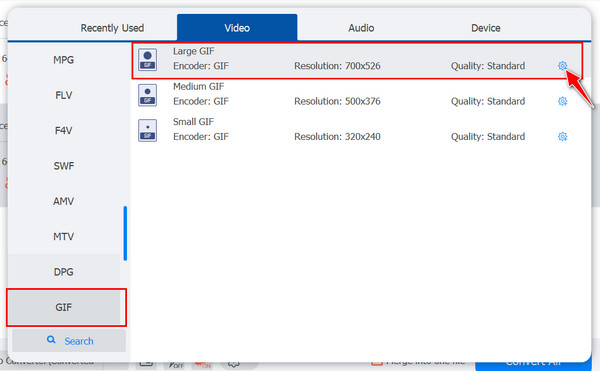
步驟3當所有內容都符合您的需求後,請點擊「合併到一個檔案框」以確保您的 GIF 變成一個影片檔案。指定新檔案的位置和名稱,然後按一下「全部轉換」按鈕。
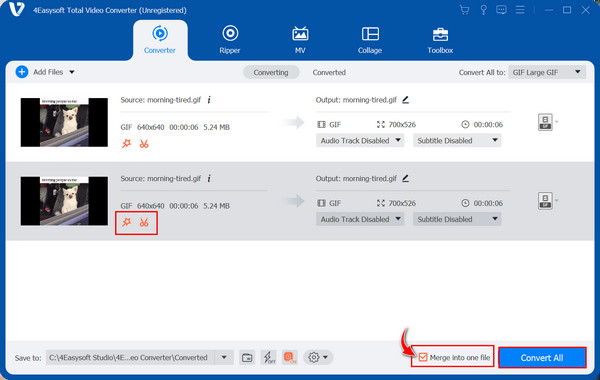
使用 EZGIF 將 GIF 與可自訂設定合併
想在線將 2 個 GF 組合在一起嗎?使用 EZGIF 來完成此任務!這是一款功能強大的線上編輯器,具有簡單的介面,可讓每個人無縫合併多種 GIF 和影像檔案格式。此外,它還可以更改幀速率並添加文字和過濾器來改進您的文件。無論您為何想要組合 GIF,EZGIF 都是一個不錯的基於 Web 的選擇,它具有用於創建完美動畫檔案的綜合套件。所以,只要跟著做,你很快就能完成任務。
步驟1搜尋 EZGIF 合併多個 GIF 直接在瀏覽器上造訪官方網站。首先點擊「選擇檔案」按鈕或將兩個 GIF 拖曳到上傳區域。
第2步上傳後,在縮圖中排列 GIF 以符合您想要的順序。稍後,如果對所有設定及其外觀感到滿意,請按一下「組合」按鈕。
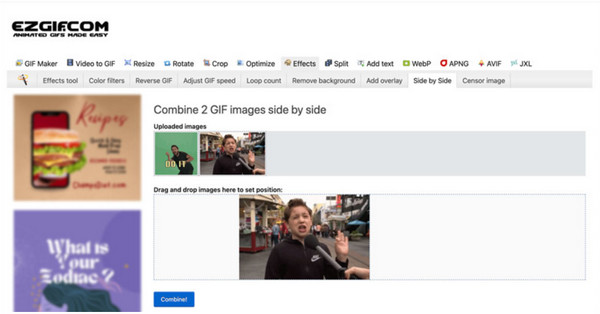
享受使用 Kapwing 即時編輯組合 GIF 的樂趣
迎合各種創意項目, 卡普溫 對於想要輕鬆合併 GIF 的初學者和經驗豐富的用戶來說,這是一個夢想。此線上平台擁有強大的編輯工具,可用於您的 GIF 或影像,確保最終結果符合您的願景。 Kapwing 的另一件事是它的協作即時編輯功能,可讓您和其他人一起處理可在任何裝置上存取的 GIF 專案。您肯定不想錯過這些,所以您最好查看以下步驟來學習如何使用此 GIF 組合器:
步驟1您可以直接搜尋 Kapwing 合併 GIF 網站開始。到達那裡後,點擊“開始”按鈕以開啟編輯工作室,您可以在其中從電腦檔案上傳 GIF 或貼上其 URL。
步驟1您可以直接搜尋 Kapwing Merge GIF 網站開始。到達那裡後,點擊“開始”按鈕以開啟編輯工作室,您可以在其中從電腦檔案上傳 GIF 或貼上其 URL。
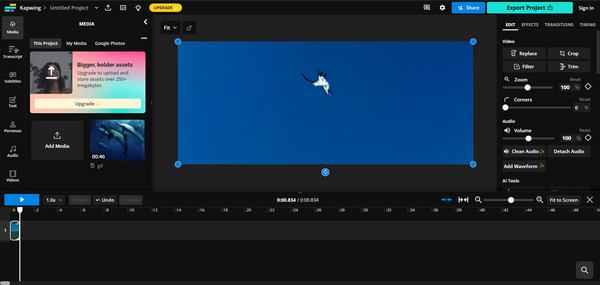
輕鬆地將 GIF 在線上與 Clideo 結合
Clideo 是您擁有的最簡單的 GIF 組合器之一。它提供了各種工具來創建和改進您的多媒體內容,無論您的技能水平如何。除了支援各種文件格式之外,這款線上工具還因其簡單性而脫穎而出,使每個人都可以輕鬆地將 GIF 或圖像合併到一個文件中。此外,Clideo 還提供用於調整動畫速度和調整大小的自訂選項,讓您可以完全控制最終輸出。為了實現這一點,以下是將動畫 GIF 與 Clideo 結合起來的方法:
步驟1在您的網頁瀏覽器上,輸入 Clideo 線上合併 GIF 開啟其網站,然後按一下「開始」按鈕進入編輯視窗。上傳您的 GIF 以開始合併。
第2步在時間軸中,確保拖曳 GIF 將它們排列在各自的位置。按一下每個檔案以調整其速度、大小、長度等。
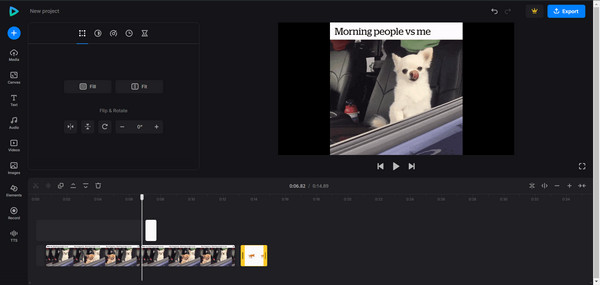
與 GIFMaker.me 結合時加入文字和說明文字
GIFMaker.me 是一款友善的影片編輯工具,任何人在網頁瀏覽器上搜尋後都可以將動畫 GIF 快速組合成一個動畫檔案。除了 GIF 之外,該平台還支援多種影像格式,例如 PNG、JPG 和 HEIC,以及用於更改 GIF 輸出設定的自訂選項。如果您想產生有趣的迷因、合併事件的亮點或擁有精美的動畫 GIF,此線上 GIF 組合器包含將這些想法變為現實所需的所有工具。因此,要確認此說法,請執行以下步驟。
步驟1裡面的 GIFMaker.me 網站,從「上傳圖像」按鈕開始,然後將 GIF 新增到頁面。之後,所選文件將垂直放置在下方。
第2步拖曳它來更改它們的順序,並使用右側窗格「控制面板」來調整動畫速度、循環時間和大小。滿意後,點擊“建立 GIF 動畫”按鈕。
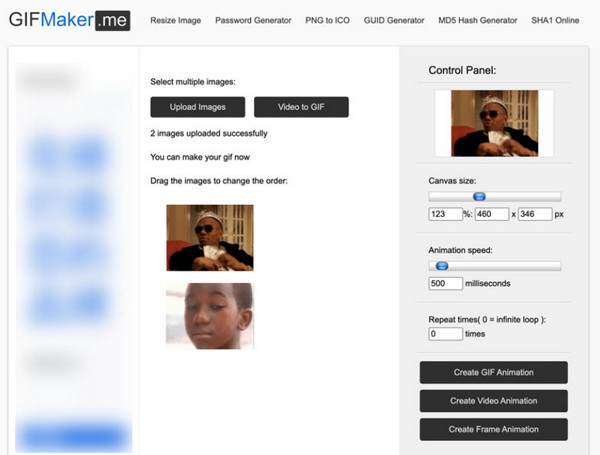
如何使用 VEED.IO 增強和合併 GIF
最後,你到達這裡 VEED.IO,一款多功能線上影片編輯器,可讓您輕鬆改進內容。除了幫助完成「組合 GIF」任務外,它還具有文字疊加、效果和濾鏡功能,您可以將其應用到 GIF 中以添加獨特的風格和您自己的品牌。此外,此線上組合器適用於各種檔案格式,使其成為任何影片、音訊和動畫 GIF 專案的絕佳選擇。如果您最終做出選擇,請遵循有關如何應用 VEED.IO 魔法來合併 GIF 的完整指南。
步驟1參觀 VEED.IO GIF 組合器 主頁。進入後,按一下「選擇 GIF 檔案」按鈕以啟動合併操作。將 GIF 檔案拖曳到上傳區域即可上傳。
第2步確保在時間軸中拉動剪輯器以更改長度並將其拖曳到正確的位置;使用左側窗格中看到的工具實現您想要的所有編輯。稍後,按一下「完成」按鈕將合併的 GIF 儲存到電腦上。
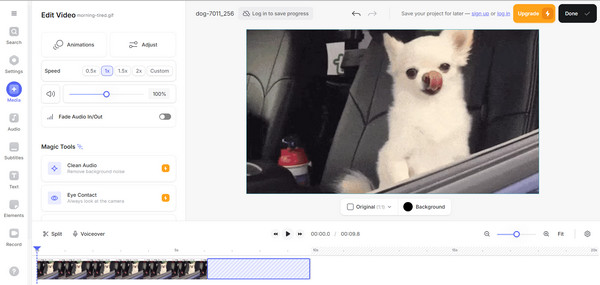
結論
總而言之,將兩個 GIF 連接在一起可以打開更多獨特的動畫,可以吸引線上朋友的注意。無論是喜愛的影片、剪輯、有趣的表情符號還是其他內容,當今的所有 GIF 組合器(例如 VEED.IO、Clideo、EZGIF 等)都讓操作變得比以往更簡單。然而,由於它們在網絡瀏覽器中運行,因此品質可能會受到影響;在這種情況下,最好堅持使用類似的程序 4Easysoft全能視訊轉換器。它不僅可以幫助您組合 GIF,還可以透過眾多編輯工具和自訂選項來增強 GIF。因此,立即下載並利用您的視訊和音訊檔案發揮創意!


